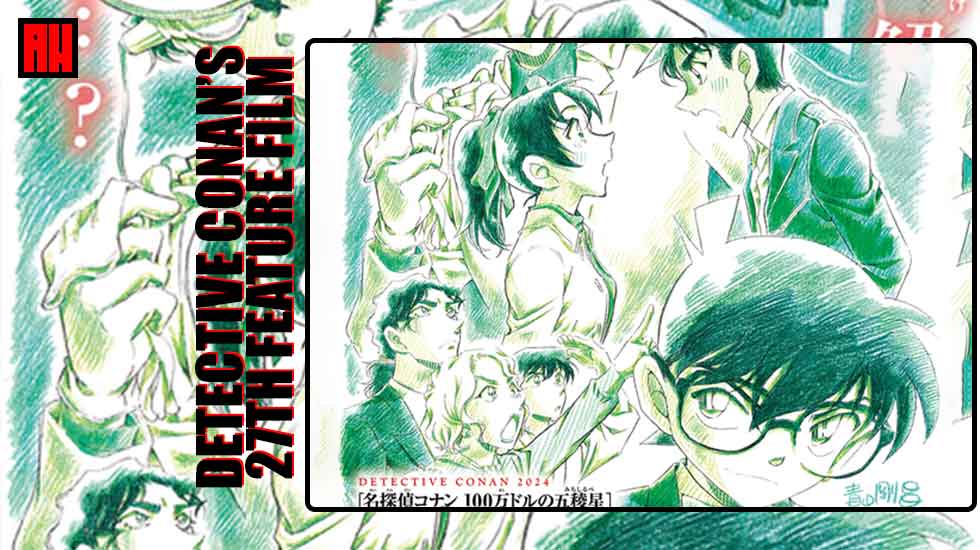Fyzický bezpečnostní klíč je malé externí zařízení připomínající USB disk nebo štítek, které se používá k ověření během dvoufaktorového ověřování při přihlašování pomocí Apple ID. Tyto klíče poskytují dodatečnou ochranu proti phishingovým útokům.
Co jsou bezpečnostní klíče Apple?
Bezpečnostní klíče Apple ID jsou volitelnou pokročilou funkcí zabezpečení pro ty, kteří chtějí dodatečnou ochranu proti cíleným útokům, jako je phishing nebo sociální inženýrství. Dvoufaktorová autentizace, která zajišťuje, že k vašemu účtu Apple ID mají přístup pouze oprávněné osoby, vyžaduje zadání dvou údajů pro přihlášení do nového zařízení nebo na web. První je heslo vašeho Apple ID. Bezpečnostní klíč může fungovat jako druhá informace namísto typického šestimístného ověřovacího kódu. Použití fyzického klíče místo kódu zlepšuje proces dvoufaktorové autentizace a snižuje riziko, že útočník zachytí nebo si vyžádá vaši dvoufaktorovou autentizaci.
Je důležité uchovávat bezpečnostní klíče na bezpečném místě a zvážit možnost mít více než jeden klíč. Například mít jednoho doma a druhého v práci nebo nechat jednoho doma na cestách.
Bezpečnostní klíče Apple ID: Základní požadavky
Chcete-li používat bezpečnostní klíče se svými zařízeními Apple, budete potřebovat:
- Alespoň dva bezpečnostní klíče FIDO® Certified* kompatibilní se zařízeními, která pravidelně používáte.
- Nejnovější verze iOS 16.3, iPad OS 16.3 nebo macOS Ventura 13.3 na všech zařízeních, kde jste přihlášeni pomocí svého Apple ID.
- Pro vaše Apple ID je nakonfigurováno dvoufaktorové ověřování.
- Moderní webový prohlížeč. Pokud se nemůžete přihlásit pomocí webového bezpečnostního klíče, aktualizujte prohlížeč na nejnovější verzi nebo vyzkoušejte jiný prohlížeč.
- Pro přihlášení k Apple Watch, Apple TV nebo HomePod po nastavení bezpečnostních klíčů je vyžadován iPhone nebo iPad s verzí softwaru, která bezpečnostní klíče podporuje.
*FIDO je průmyslový standard pro autentizaci bez hesla, která umožňuje bezpečné ověření uživatele.
Bezpečnostní klíče Apple ID: co nefunguje?
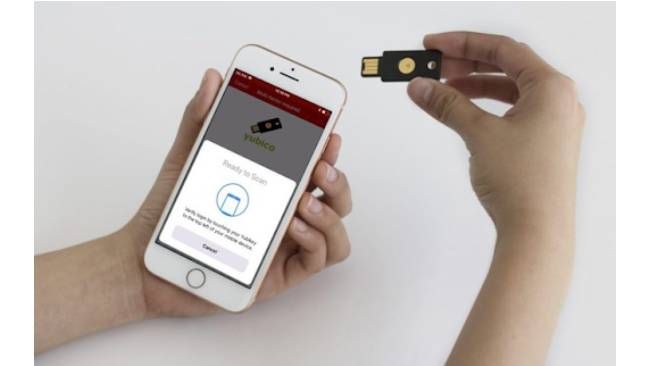
- Bezpečnostní klíče nejsou podporovány v následujících scénářích:
- Přihlaste se do iCloud pro Windows.
- Připojování ke starším zařízením, která nelze aktualizovat na verzi softwaru, která podporuje bezpečnostní klíče.
- Podřízené účty a spravovaná Apple ID nejsou podporovány.
- Apple Watch, které jsou spárovány s iPhonem jiného člena rodiny, nemohou používat přístupové klíče. Chcete-li s hodinkami používat přístupové klíče, musíte je nejprve nastavit na vašem vlastním iPhonu.
Co potřebujete vědět, abyste si vybrali správné bezpečnostní klíče?
Bezpečnostní klíče Apple ID jsou kompatibilní se všemi bezpečnostními klíči certifikovanými FIDO®. Některé možnosti zahrnují:
- YubiKey 5C NFC (kompatibilní s většinou modelů Mac a iPhone)
- YubiKey 5Ci (kompatibilní s většinou modelů Mac a iPhone)
- FEITAN ePass K9 NFC USB-A (kompatibilní se staršími modely Mac a většinou modelů iPhone)
- Pokud se rozhodnete pro jiný bezpečnostní klíč, ujistěte se, že má certifikaci FIDO® a má konektor, který funguje se zařízeními Apple, která často používáte.
Jaké konektory lze použít?
Bezpečnostní klíče s technologií Near Field Communication (NFC) a konektorem USB-C jsou kompatibilní s většinou zařízení Apple. Klávesy, které mají NFC, fungují pouze s iPhonem a k vašemu zařízení se připojují pouhým klepnutím. Konektory USB-C jsou kompatibilní s většinou modelů Mac a s iPhony, pokud máte adaptér Lightning na USB-C. Jednotky s konektory Lightning fungují s většinou modelů iPhone a konektory USB-A fungují se staršími modely Mac a mohou také fungovat s novějšími modely Mac při použití adaptéru USB-C na USB-A.
Jak mohu použít bezpečnostní klíče pro Apple ID?
Když pro Apple ID používáte bezpečnostní klíče, budete potřebovat důvěryhodné zařízení nebo bezpečnostní klíč, abyste:
- Přihlaste se do nového zařízení nebo na web pomocí svého Apple ID.
- Obnovte heslo svého Apple ID nebo odemkněte své Apple ID.
- Přidejte nebo odeberte bezpečnostní klíče.
Jak přidat bezpečnostní klíče pomocí iPhonu nebo iPadu?
- Otevřete aplikaci Nastavení.
- Klepněte na své jméno a poté na Heslo a zabezpečení.
- Klepněte na Přidat bezpečnostní klíče a podle pokynů na obrazovce přidejte své klíče.
- Zkontrolujte zařízení spojená s vaším Apple ID a vyberte jednu z následujících možností:
- Zůstaňte ve spojení se všemi aktivními zařízeními.
- Vyberte zařízení, ke kterým již nechcete mít přístup ke svému účtu, a odhlaste se z nich.
Jak přidat bezpečnostní klíče pomocí Macu?
Postup přidání bezpečnostních klíčů:
- Vyberte Předvolby systému z nabídky Apple.
- Klikněte na své jméno a poté na Heslo a zabezpečení.
- Vedle položky Bezpečnostní klíče klikněte na tlačítko Přidat a podle pokynů na obrazovce přidejte své klíče.
- Zkontrolujte zařízení spojená s vaším Apple ID a vyberte jednu z následujících možností:
- Zůstaňte ve spojení na všech zařízeních.
- Vyberte zařízení, ke kterým již nechcete mít přístup ke svému účtu, a odhlaste se z nich.
Chcete-li získat další informace o technologiích, recenze produktů, funkce a vědecké aktualizace, pokračujte ve čtení Fun Academy nebo navštivte naši stránku Google News.